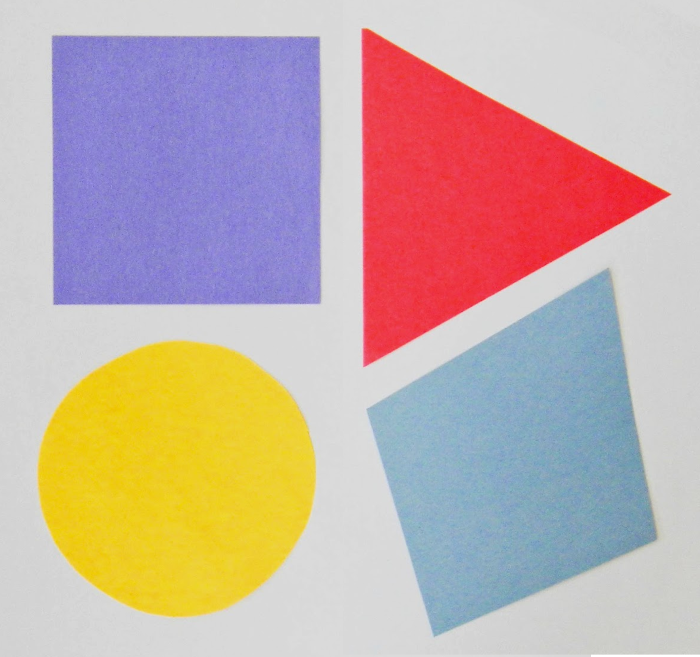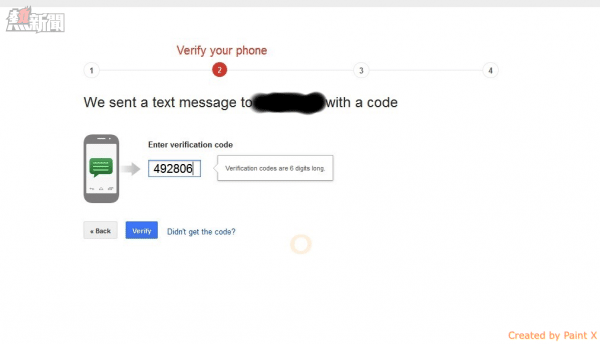
不論你是個人用途或是商務上的應用,Gmail、Facebook 以及 Yahoo Mail 我們或多或少都會使用到;這一類服務擁有易於註冊及免費
的特性,因此深受用户歡迎。然而人類總是「不稀罕太易得到的東西」,我們不難看見這些免費服務的用户在心態上都是比較「是是旦旦」的,例如採用較簡單的密碼,甚至是完成註冊後的一天之內便已將登入名稱、密碼忘記得一乾二淨;事關他們認為這些服務不用錢,根本不重要。
上述提及的用户心態,對於帳户的安全性有直接的影響;儘管用户對這一類免費的帳户不夠重視,然而隨著使用時間增加,用户會漸漸地採用這些免費的電郵、社交網絡申請不同的服務、進行各式各樣的註冊、交流等;明顯,當年不被重視的免費服務已漸漸成為每天都要檢查的項目,這時候免費的服務已不知不覺間變成一項重要資產。
當這些免費的服務變得愈來愈重要,儲存的私密資料愈來愈多,那自然會更容易成為被入侵的目標;而欠缺警覺性的用户仍自我感覺良好,更大意得忘記定期更改密碼;更甚者仍沿用當年「是是旦旦」設定的密碼,難怪近年來愈來愈多免費服務的帳户被第三方通過不同手法進行入侵,從而盜取個人資料。
預防方法:雙重認證所以我們希望借本文提提各位,別將免費的東西看成不重要,這種心態絕對會令你的個人資料陷入被盜的危機之中;要有效加強這些免費服務的保安,我們可以每三個月更改密碼;而假如你覺得這樣做很麻煩,其實現時知名的免費服務,例如是 Gmail、Facebook 以及 Yahoo Mail 等均設有雙重認證功能,只要用户開啟這些功能的話,便可有效對非法存取作出更強的防禦工作。
Step 1
首先在 Gmail 之中,我們可以通過進入右上方的圖示,然後按【Account】->【Security】,此時下方會見到「2-step Verification」。
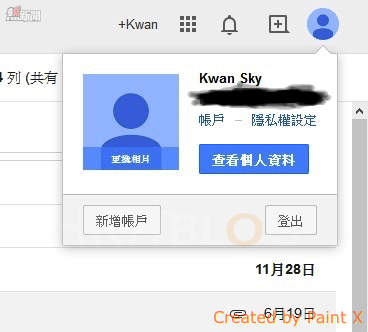
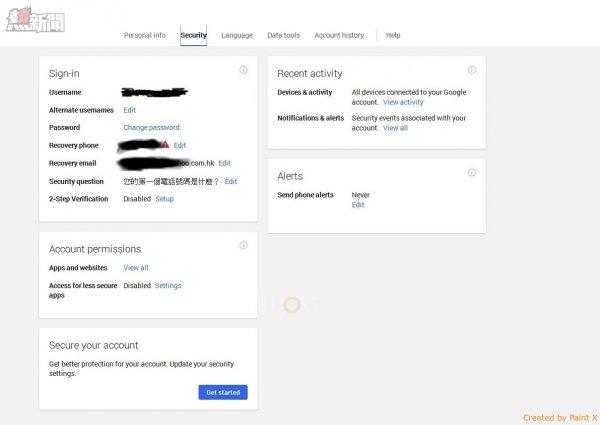
Step 2
在這裡按下【Setup】->【Start Setup】即可。
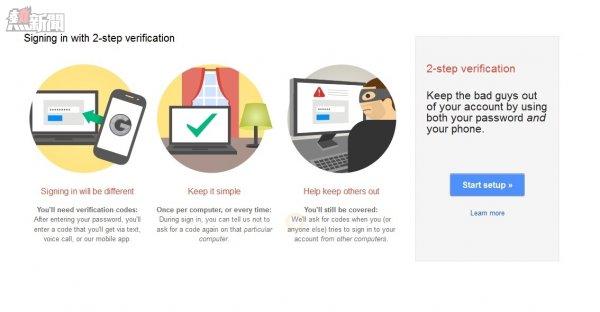
Step 3
接著輸入你的電話號碼並選擇認證方式,現時支援 SMS 或錄音認證,完成後按【Send Code】即可。
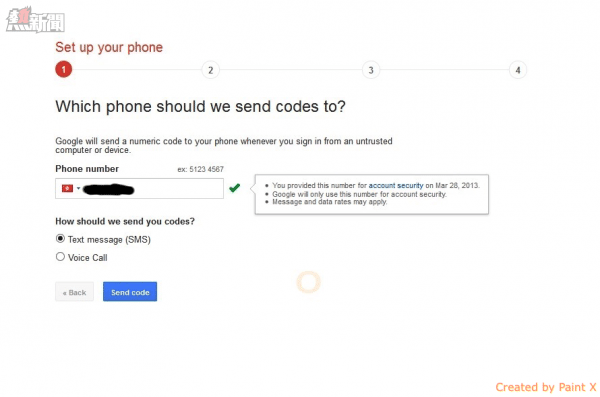
Step 4
接著大家會收到一個 SMS。
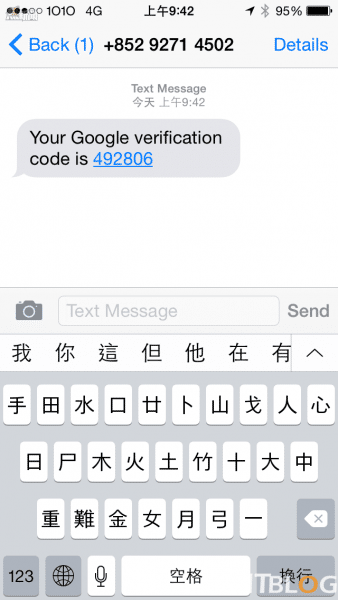
Step 5
請輸入並按下【Verify】,然後系統會希望用户指定那一台電腦是「可信任」的,以便日後採用「可信任」的電腦進行登入時省去進行雙重認證的步驟;但我們由於考慮到設定雙重認證的原意是為了增加安全性,因此並不建議各位啟用「可信用電腦」此功能,因此請取消勾選「Trust this computer」此項目,接著再按下【Confirm】即完成設定。
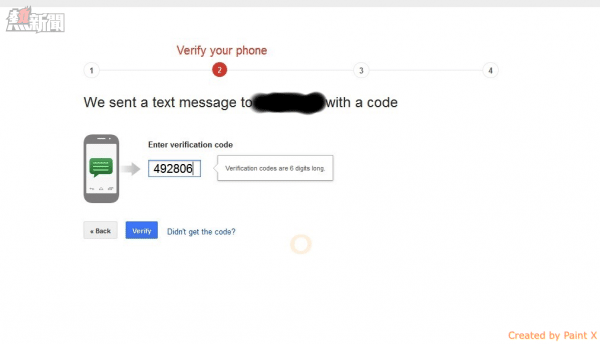
Step 6
從此以後,當大家輸入了 Gmail 的登入密碼後,系統會自動向用户登記之手機發送 SMS 啟動碼,用户需要再次輸入後才能成功登入你的帳户,這樣第三方便難以採用傳統的入侵方式入侵你的 Gmail 帳户。
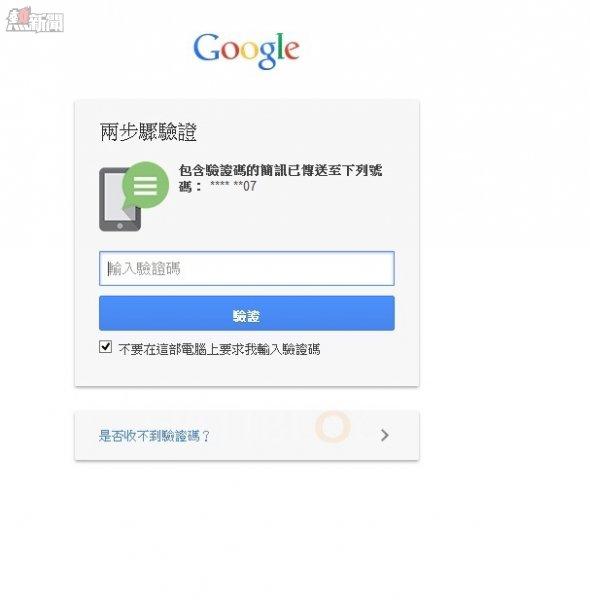
Step 1
在 Yahoo Mail 之中設定二次登入十分簡單。首先登入你的帳户,然後進入「帳户資料」頁面,此時請進入下方的【設定二次登入驗證】並再按下【Get started】。
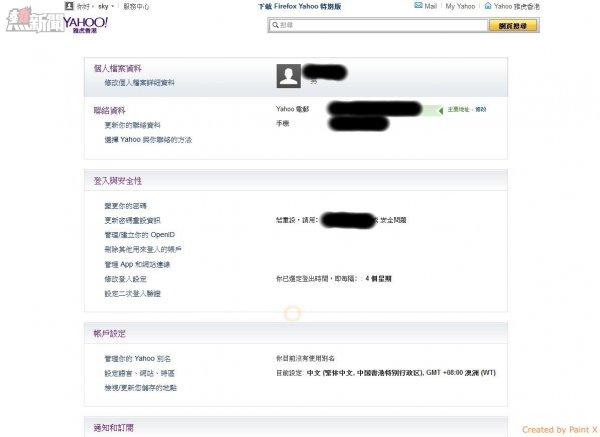
Step 2
然後系統會詢問你是否使用註冊時所輸入的電話作為二次登入的認證設備,筆者選取了【Use current phone】一項,接著系統會發送一個確認 SMS,輸入後再按【OK】。
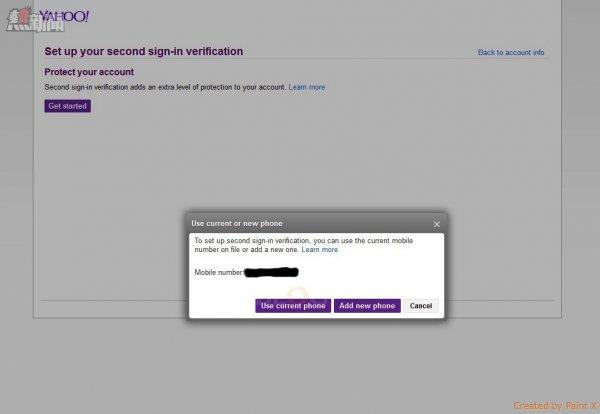
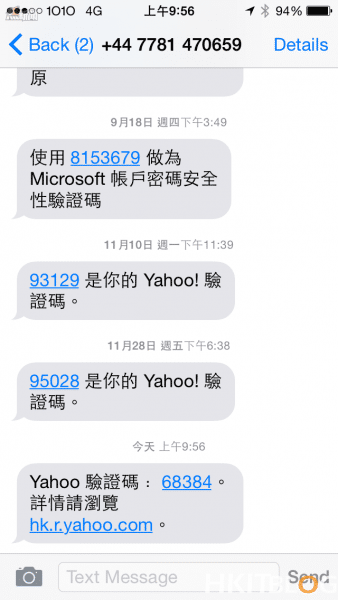
Step 3
此後我們登入帳户時,系統除了會要求用户輸入帳户密碼之外,更會自動向用户的註冊電話傳送 SMS 認證碼或錄音認證,輸入認證碼後再按【核實驗證碼】便可登入帳户,這樣便可有效提高 Yahoo Mail 的安全性。
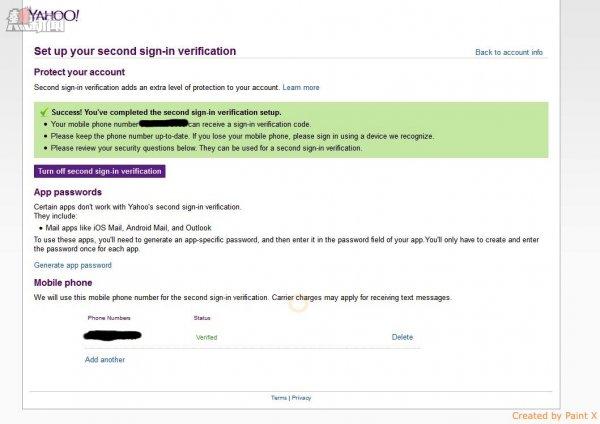
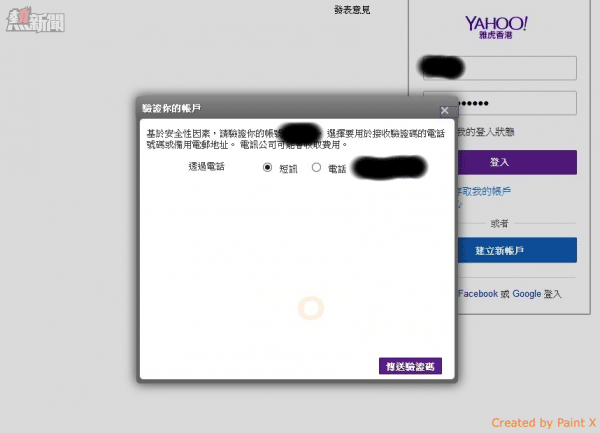
Facebook 設定方法
Step 1
最後,我們講講大家常用的 Facebook 雙重認證設定方法。首先登入你的 Facebook,然後進入【設定頁面】->【Security】,然後在 Login Approvals 右方按【Edit】。
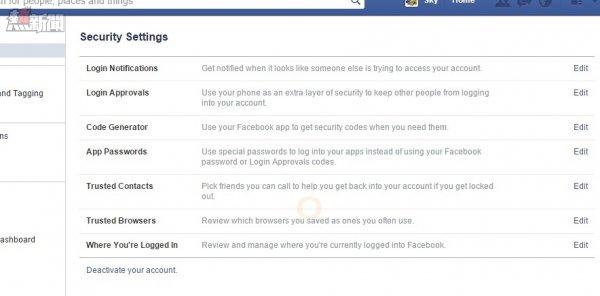
Step 2
接著勾選「Require a security code to access my account from unknown browsers」然後按【Get Started】。
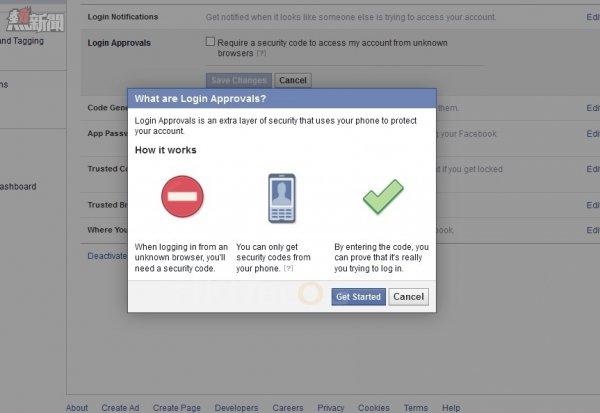
Step 3
此時請直接按【Continue】,然後輸入你的手機號碼,再按下【Continue】後,我們會收到 SMS,此時將 SMS 之中的認證碼輸入即可。就是這樣簡單即可啟用到 Facebook 的雙重認證登入功能。
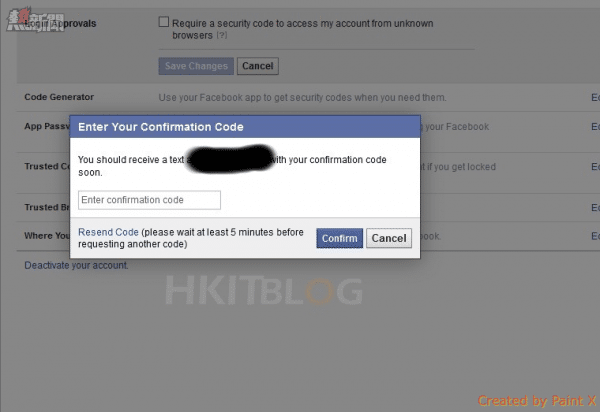
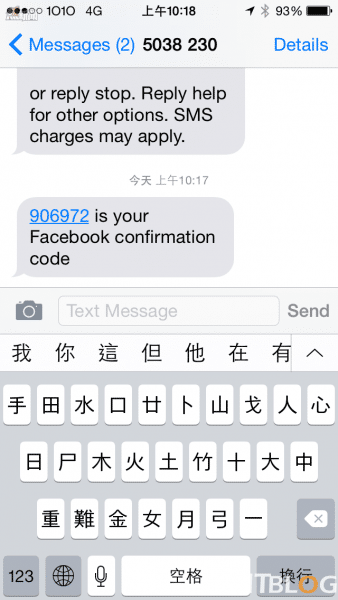
雖然雙重認證的確十分麻煩,事關每次登入都需要多花一小步功夫;不過我們從早年獲邀試用,一直到現在其實已習慣了,並不覺得麻煩;而且當你心態本身重視帳户的安全性的話,這一小步又怎會對你有影響呢?就好像網上銀行的雙重認證過程一樣,你總不會覺得麻煩,因為你知道網上銀行帳户安性是最重要的,這只是心態及時間問題,所以面對愈來愈強的網絡風險,是時候啟用雙重認證,快人一步避開網絡危機。
鳴謝:Lapcom 協助製作
防禦力 100% UP!幾步為 Gmail、FB、Ymail 加入雙重認證
https://www.facebook.com/hkitblog